Un disque dur endommagé peut également être responsable de cette erreur
- Le code d'erreur BSoD 0x00000133 peut se produire lorsque vous démarrez l'ordinateur ou lors d'autres tâches.
- Les problèmes liés aux pilotes et les fichiers système corrompus sont parmi les causes les plus récurrentes.
- Vous pouvez résoudre le problème en annulant les mises à jour de vos pilotes et en exécutant une analyse du vérificateur de fichiers système.
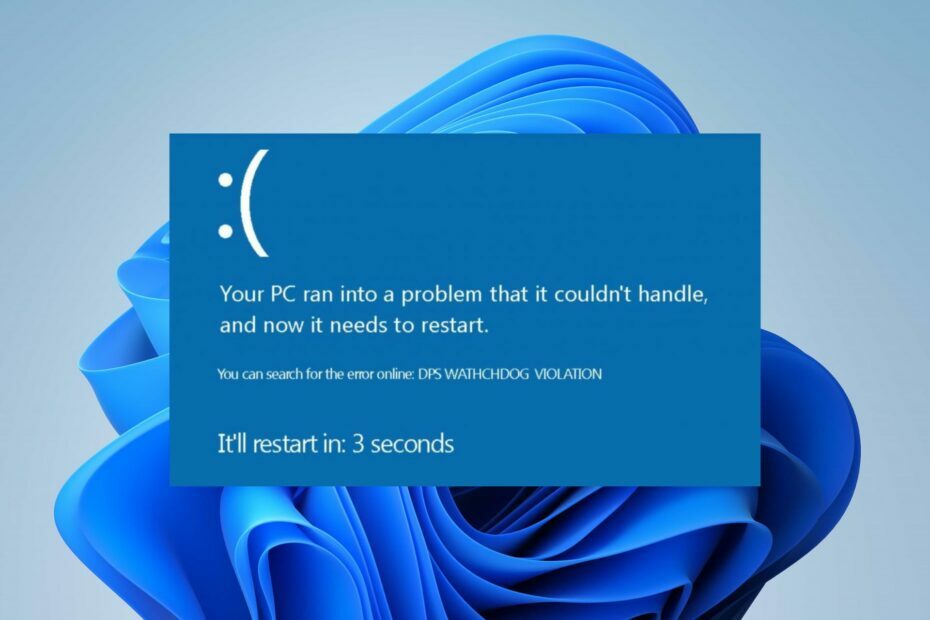
XINSTALLER EN CLIQUANT SUR LE FICHIER DE TÉLÉCHARGEMENT
Fortect est un outil qui vérifie votre système d'exploitation Windows pour les fichiers système défectueux ou corrompus. Une fois trouvé, il peut remplacer ces versions par une nouvelle de son référentiel avec les fichiers système Windows d'origine. Ainsi, il restaurera votre système à un état entièrement fonctionnel. Voici comment procéder en 3 étapes faciles :
- Téléchargez et installez Fortect sur votre PC.
- Lancez l'outil et Lancer la numérisation pour trouver les fichiers endommagés à l'origine des problèmes.
- Faites un clic droit sur Commencer la réparation pour résoudre les problèmes affectant la sécurité et les performances de votre ordinateur.
- Fortect a été téléchargé par 0 lecteurs ce mois-ci.
Le 0x00000133, également connu sous le nom DPC_WATCHDOG_VIOLATION la vérification des bogues apparaît avec un écran bleu de la mort lors du démarrage ou de l'exécution d'autres tâches sur le système. Cela affecte de nombreux utilisateurs et peut survenir pour différentes raisons. Cependant, ce guide abordera quelques correctifs de base pour l'erreur.
De même, les utilisateurs se plaignent de la Erreur BSoD 0x00000154 qui est généralement déclenché par des pilotes graphiques obsolètes sur Windows 11.
Qu'est-ce qui cause le code d'erreur BSoD 0x00000133 ?
Plusieurs facteurs peuvent être responsables du code d'erreur BSoD 0x00000133 :
- Problèmes de pilote - En cours pilotes obsolètes sur votre ordinateur peut entraîner plusieurs erreurs, car les bogues des pilotes obsolètes peuvent infecter d'autres composants de base de l'ordinateur.
- Conflit de matériel - Le Erreur BSoD peut apparaître en raison d'un ou deux programmes ou matériels installés sur le système qui ne correspondent pas aux spécifications de l'autre. Il provoque l'exécution du chien de garde DPC car il a détecté un appel de procédure différée (DPC) de longue durée, entraînant l'erreur.
- Disque dur endommagé – Le système peut ne pas exécuter correctement ses processus si son disque dur n'est pas intact, ce qui les fait prendre plus de temps à s'exécuter. Par conséquent, il déclenche l'erreur car le système a passé un temps prolongé à un INT.
- Fichiers système corrompus - Quand le les fichiers système sont corrompus, il empêche les services de base qui en ont besoin d'y accéder et peut entraîner l'erreur BSOD 0x00000133 sur un PC Windows.
Heureusement, vous pouvez résoudre l'erreur en suivant certaines étapes de dépannage et en corrigeant le BSoD sur votre PC.
Comment puis-je corriger le code d'erreur BSoD 0x00000133 ?
Avant de tenter toute étape de dépannage avancée, suivez les étapes suivantes :
- Désactiver les applications d'arrière-plan en cours d'exécution sur votre PC.
- Déconnectez les périphériques externes connectés à l'ordinateur.
- Redémarrez Windows en mode sans échec et vérifiez si l'erreur persiste.
Si vous ne parvenez pas à résoudre l'erreur, continuez avec les solutions ci-dessous :
1. Passer au pilote de contrôleur SATA AHCI standard
- Presse les fenêtres + R clé pour ouvrir le Courir boîte de dialogue, tapez devmgmt.msc, et appuyez sur Entrer pour ouvrir le Gestionnaire de périphériques.
- Élargir la Contrôleurs IDE ATA/ATAPI option. Faites un clic droit sur le Contrôleur SATA AHCI et sélectionnez le Mettre à jour le pilote dans le menu déroulant.
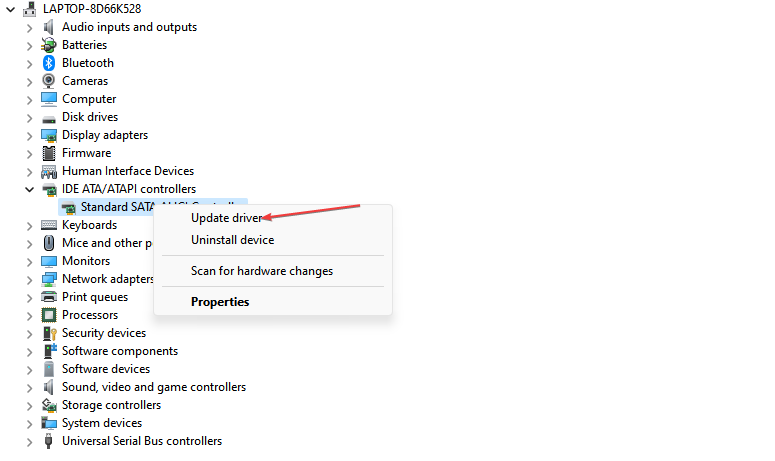
- Cliquer sur Cliquez sur Parcourir mon ordinateur pour le logiciel du pilote.

- Cliquez sur Permettez-moi de choisir parmi une liste de pilotes de périphériques sur mon ordinateur.

- Dans les nouvelles fenêtres, cliquez sur Contrôleur SATA AHCI standard, puis clique Suivant. Suivez les instructions à l'écran pour terminer le processus.
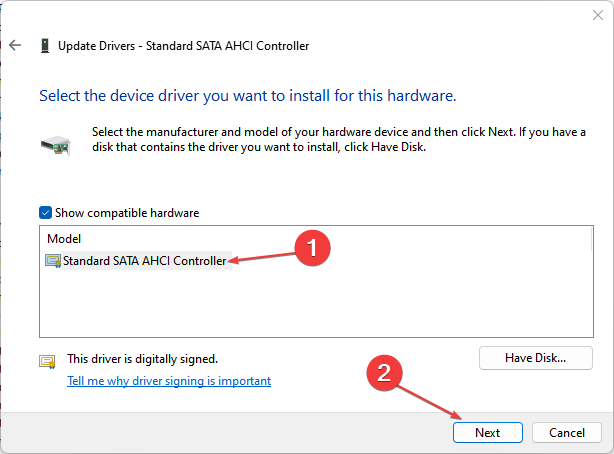
- Redémarrez votre PC et vérifiez si l'erreur persiste.
La modification du contrôleur Family SATA AHCI vers le contrôleur SATA AHCI standard peut résoudre l'erreur qu'il provoque avec le chien de garde DPC.
- Comment réparer l'erreur du système de fichiers (-2147219195)
- Erreur d'écran bleu Fwpkclnt.sys: 6 façons de le réparer
2. Exécuter une analyse du vérificateur de fichiers système (SFC)
- Faites un clic gauche sur le Commencer bouton, tapez invite de commande, et sélectionnez Exécuter en tant qu'administrateur.
- Cliquez sur Oui sur le Contrôle de compte d'utilisateur rapide.
- Tapez ce qui suit et appuyez sur Entrer:
sfc/scannow
- Redémarrez votre PC et vérifiez si l'erreur BSOD 0x00000133 réapparaît.
Une analyse du vérificateur de fichiers système trouvera et réparer les fichiers corrompus provoquant l'erreur BSOD 0x00000133 sur votre PC.
Alternativement, un logiciel spécialisé serait d'une grande aide, car il peut détecter les fichiers corrompus, endommagés ou fichiers manquants sur votre ordinateur et remplacez-les en une seconde par des pièces saines d'un énorme base de données.
⇒Obtenez Fortect
Consultez notre guide détaillé sur ce qu'il faut faire si rien ne se passe lorsque vous sélectionnez exécuter en tant qu'administrateur sur Windows 11.
3. Annuler les mises à jour récentes du pilote
- Presse les fenêtres + R clé pour ouvrir le Courir boîte de dialogue, tapez devmgmt.msc, puis appuyez Entrer pour ouvrir le Gestionnaire de périphériques.
- Développez le pilote de périphérique que vous avez récemment mis à jour, cliquez avec le bouton droit sur le pilote et sélectionnez Propriétés dans le menu déroulant.

- Naviguez vers le Conducteur onglet, sélectionnez l'onglet Restauration du pilote et cliquez sur D'ACCORD.

- Redémarrez votre ordinateur et vérifiez si l'erreur persiste.
La suppression des mises à jour récentes du pilote supprimera les mises à jour défectueuses provoquant un dysfonctionnement du pilote. En outre, cela résoudra les problèmes de compatibilité entre la mise à jour du pilote et le système.
De plus, nous avons un article que vous pouvez lire sur comment désinstaller les mises à jour sur Windows 11 pour plus d'étapes.
4. Exécutez la commande chkdsk
- Faites un clic gauche sur le Commencer bouton, tapez Invite de commandes, et cliquez sur le Exécuter en tant qu'administrateur option.
- Cliquez sur Oui sur le Contrôle de compte d'utilisateur rapide.
- Tapez les commandes suivantes et appuyez sur Entrer:
chkdsk C: /r
- Redémarrez votre PC pour voir s'il fonctionne sans provoquer l'erreur.
L'exécution de la commande Chkdsk examine l'utilitaire de disque et répare les erreurs de disque dur sur votre PC. Consultez notre guide sur que faire si l'invite de commande continue de planter sur votre PC.
De plus, vous pourriez être intéressé par notre article complet sur comment réparer l'erreur BSOD 0x00000124 sur Windows 11. Lisez également à propos de façons de réparer DPC Watchdog Violation BSOD sur PC Windows.
Pour d'autres questions ou suggestions sur ce guide ou d'autres erreurs BSoD, veuillez les déposer dans la section des commentaires.
Vous rencontrez toujours des problèmes ?
SPONSORISÉ
Si les suggestions ci-dessus n'ont pas résolu votre problème, votre ordinateur peut rencontrer des problèmes Windows plus graves. Nous vous suggérons de choisir une solution tout-en-un comme Fortifier pour résoudre efficacement les problèmes. Après l'installation, cliquez simplement sur le Afficher et corriger bouton puis appuyez sur Lancer la réparation.


